現状、困っていることがないのならアップデートはしないでおきましょう。
更新の前に
SwitchにAtmosphereを導入して、Emunandにて運用している方用の記事です。
これから導入する方は、以下の記事を参考にして下さい。
[st-div class=”” margin=”0 0 -5px -5px” padding=”0 0 0 0″ add_style=””][st-minihukidashi webicon=”st-svg-check” fontsize=”” fontweight=”bold” bgcolor=”#FFECB3″ color=”” margin=”0 0 0 0″ radius=”30″ position=”” add_boxstyle=””]CFWの導入方法[/st-minihukidashi][/st-div][st-card myclass=”st-card-minihukidashi” id=”2047″ label=”” pc_height=”” name=”” bgcolor=”#cccccc” color=”” webicon=”” readmore=”on” thumbnail=”on” type=””]
本体のバージョンを15.0.0にアップデートする前の準備
事前準備として、OFWからProd.keysを抜き出さなければいけません。
ですので、先にOFWを15.0.0にアップデートしましょう。
ただし、ここで注意が必要です。
microSDカードに格納されている、現状のAtmosphereについてです。
これが、15.0.0に未対応状態だと、CFWが起動できなくなります。
なので、本体の更新と同時に、
必ず、microSD内の Attomosphereやらsigpatchやらhekateのバージョンを更新しましょう。
CFW導入時に記事でも述べましたが、
「Atmosphere」「HEKATE」「Sigpach」については、
本体バージョンを最新に更新するたびに対応バージョンへの更新が必要です。
なお、対応状況は以下の記事を参照ください。
[st-div class=”” margin=”0 0 -5px -5px” padding=”0 0 0 0″ add_style=””][st-minihukidashi webicon=”st-svg-check” fontsize=”” fontweight=”bold” bgcolor=”#FFECB3″ color=”” margin=”0 0 0 0″ radius=”30″ position=”” add_boxstyle=””]SwitchのFWへの対応状況[/st-minihukidashi][/st-div][st-card myclass=”st-card-minihukidashi” id=”1905″ label=”” pc_height=”” name=”” bgcolor=”#cccccc” color=”” webicon=”” readmore=”on” thumbnail=”on” type=””]
Atmosphereを更新する
15.0.0に対応している、Atmosphereは以下よりダウンロード。
(2022.10.14日現在では、1.4.0でした。そして、「pre-release」と表記されています)
[sc_Linkcard url=”https://github.com/Atmosphere-NX/Atmosphere/releases/tag/1.4.0″]
アクセスし、最上段のファイルをダウンロードします。
解凍して出てきたファイルをSDカードへコピーします。
解凍後のフォルダ内のファイルを、SDカードの同名フォルダ内へコピーです。
以前のファイルが入っていますが、上書きしてしまって大丈夫です。
すでに、FTPDアプリを導入していると、「SDカード抜き出さなくてもできんじゃん!」と思うのですが、
ファイルコピー時にエラーになります。
今回は油断していたら、Switchを更新してしまったので、SDカードに直接書き込みます。
SDカードを本体から抜き出して、ファイルをコピーしましょう。
hekateを更新する
15.0.0に対応している、hekateは以下よりダウンロード。(2022.10.14日現在では、v5.9.0 & Nyx v1.4.0でした)
[sc_Linkcard url=”https://github.com/CTCaer/hekate/releases/tag/v5.9.0″]
アクセスし、最上段のファイルをダウンロードします。
解凍して出てきたファイルをSDカードへコピーします。
解凍後のフォルダ内のファイルを、SDカードの同名フォルダ内へコピーです。
以前のファイルが入っていますが、上書きしてしまって大丈夫です。
Sigpatchを更新する
15.0.0に対応している、sigpatchは以下よりダウンロード。(2022.10.14日現在では、2022.10.12verでした)
[sc_Linkcard url=”https://wiidatabase.de/switch-downloads/hacks/signatur-patches/”]
解凍後のフォルダ内のファイルを、SDカードの同名フォルダ内へコピーです。
以前のファイルが入っていますが、上書きしてしまって大丈夫です。
Lockpick_RCMの導入
SDカードをSwitchから抜き出してあるついでに、もう1つファイルを入れておきます。
これは後々の作業に必要になります。
OFWからFWファイルを抜き出すのに使用します。(2022.10.14日現在では、v1.9.8でした)
[sc_Linkcard url=”https://github.com/shchmue/Lockpick_RCM/releases/tag/v1.9.8″]
「Lockpick_RCM.bin」というファイルがダウンロードされます。
このファイルを SDカード へコピーします。
コピー先は、「 bootloader」フォルダ → 「payloads」フォルダ
本体のファームウェアを15.0.0にアップデート
これで、15.0.0にアップデートしても、atmosphereがきちんと起動するはず(ドキドキ)
ここで、ものすごく注意してください。
以下の方法を使うと、パソコン不要でラクチンですよ!
[st-div class=”” margin=”0 0 -5px -5px” padding=”0 0 0 0″ add_style=””][st-minihukidashi webicon=”st-svg-check” fontsize=”” fontweight=”bold” bgcolor=”#FFECB3″ color=”” margin=”0 0 0 0″ radius=”30″ position=”” add_boxstyle=””]らくちんペイロード方法[/st-minihukidashi][/st-div][st-card myclass=”st-card-minihukidashi” id=”1920″ label=”” pc_height=”” name=”” bgcolor=”#cccccc” color=”” webicon=”” readmore=”on” thumbnail=”on” type=””]
絶対に、CFWの状態でアップデート(ネット接続)しないように!! BANされてしまうかもしれません。
アルバムを開いて、hbmが表示されたらCFW状態です。
必ずチェックするようにしましょう。
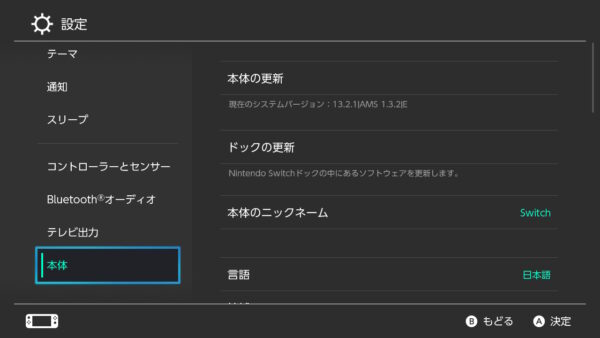
アップデートの手順
Prod.keysを用意します
以下のページを参考に、「鍵」を抜き出します。
ちなみに・・・
用意する「prod.keys」 は、
吸い出す本体バージョンと同じか、
または、それ以上のバージョンの本体から吸い出さなければいけません。
つまりは、本体のVerをアップした場合、必ず必要な作業になります。
[st-div class=”” margin=”0 0 -5px -5px” padding=”0 0 0 0″ add_style=””][st-minihukidashi webicon=”st-svg-check” fontsize=”” fontweight=”bold” bgcolor=”#FFECB3″ color=”” margin=”0 0 0 0″ radius=”30″ position=”” add_boxstyle=””]鍵抜き出しの、詳しい説明はこちら[/st-minihukidashi][/st-div][st-card myclass=”st-card-minihukidashi” id=”1809″ label=”” pc_height=”” name=”” bgcolor=”#cccccc” color=”” webicon=”” readmore=”on” thumbnail=”on” type=””]
Switchの、OFW(本体のファームウェア)を吸い出します
以下のページを参考に、emunandへインストールする本体のファームウェアを吸い出します。
[st-div class=”” margin=”0 0 -5px -5px” padding=”0 0 0 0″ add_style=””][st-minihukidashi webicon=”st-svg-check” fontsize=”” fontweight=”bold” bgcolor=”#FFECB3″ color=”” margin=”0 0 0 0″ radius=”30″ position=”” add_boxstyle=””]ファームウェア吸い出しの詳しい説明はこちら[/st-minihukidashi][/st-div][st-card myclass=”st-card-minihukidashi” id=”1815″ label=”” pc_height=”” name=”” bgcolor=”#cccccc” color=”” webicon=”” readmore=”on” thumbnail=”on” type=””]
カスタームテーマを外さないとアップデート後の再起動後、エラーが発生し起動しなくなることがありますので事前に外しましょう
Daybreakでアップデートする
アップデートしたいnandを起動(EmuNand)
アップデートしたいNANDで起動する。
設定 → 本体 で、バージョンとEmunandかどうかが確認できますよ
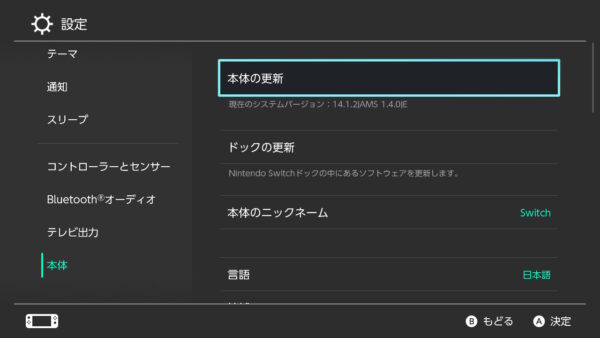
Daybreakの起動・手順
hbmを開きます。
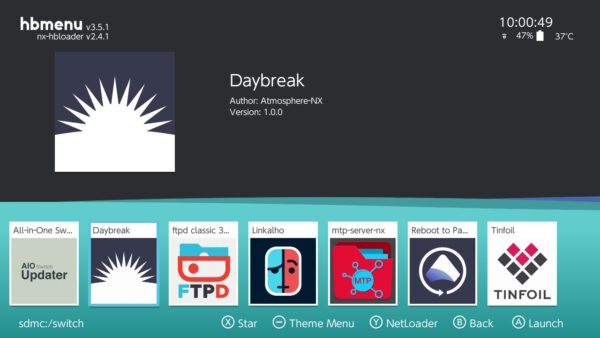
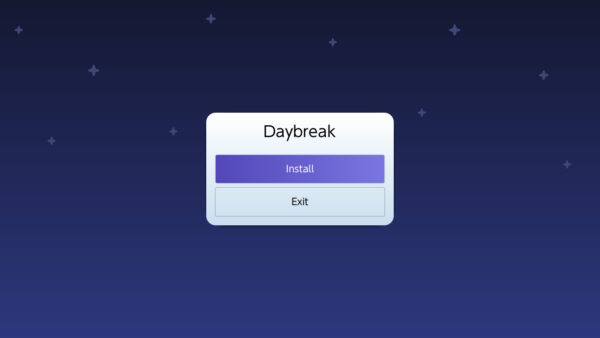
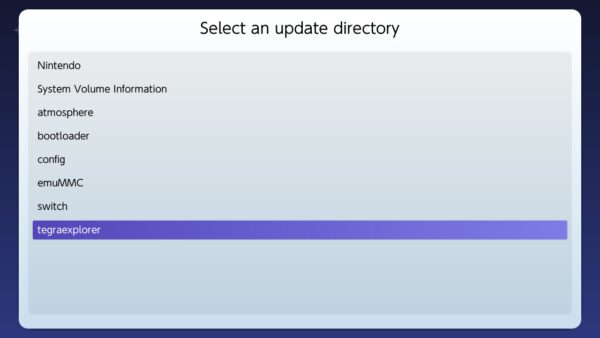
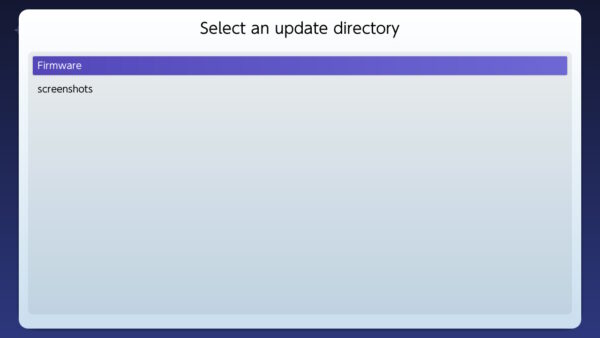
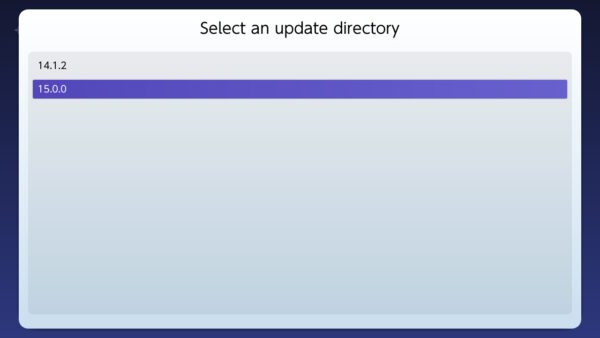
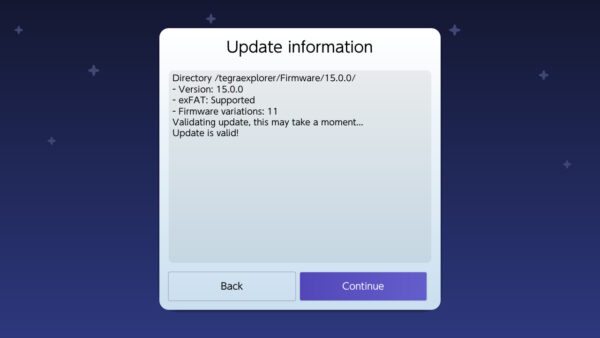
有効になっているかチェック
- prod.keysとファームウェアファイルのチェックが入る
- 「Update is valid!」と表示されていることを確認(アップデートは有効)
エラーがでたときは、鍵かファームウェアの吸い出しをミスっていると思います。
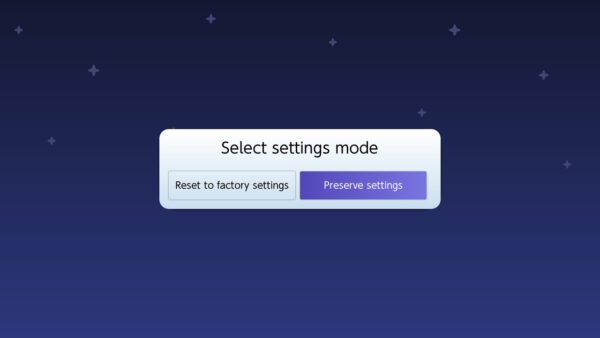
設定の保持を選択します
- 「Preserve settings」:現在の設定を保持
- 「Reset to factory settings」:アップデート後に初期化
「Preserve settings」を選びます
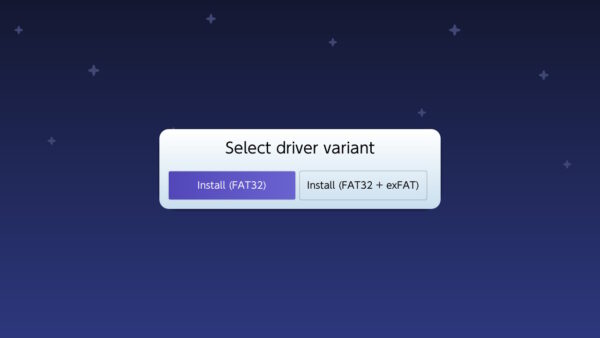
「FAT32」でSDカードをフォーマットしているはずなので、左側を選択します。
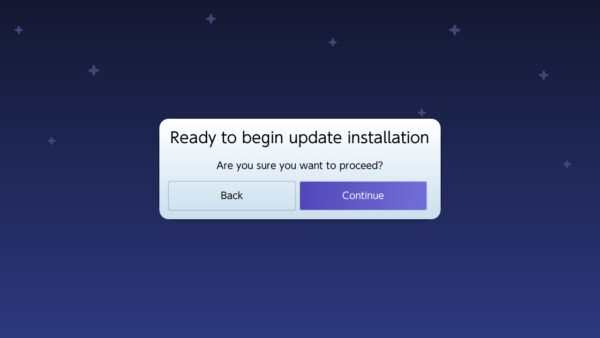
最後。
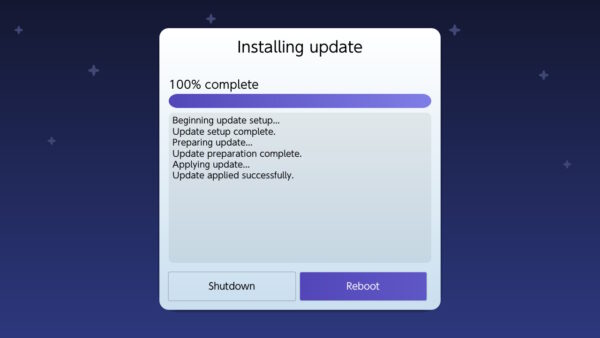
① シャットダウン
② リブート
を訊かれるので、好きな方を選択します。
まとめ
設定 → 本体 から、ちゃんと更新されたか確認します。
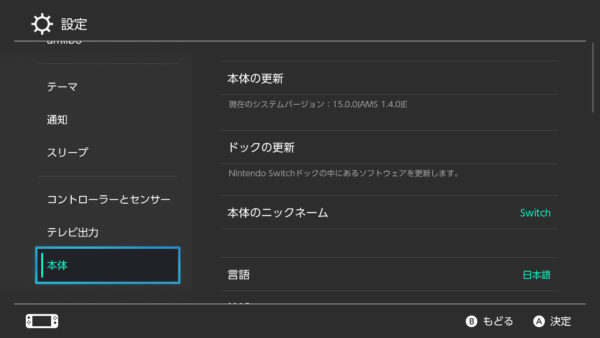
更新されたかチェック!
- 本体のバージョン → 15.0.0になってる!
- 末尾の表記 → Emunandを表す、「E」がついてる!
お疲れさまでした。
後は、アップデートによる予期せぬ不具合が発生しないことを祈るのみ。









コメント
コメント一覧 (20件)
質問お願いします。
Nintendo e shopで購入したソフトをEmuNANDで、機内モードで起動させようとすると、機内モードオフにするか、インターネットに繋げと表示されます。
インターネットに繋がず起動させる方法は、ありますか?
オンライン状態でいつも使っていないので、遭遇したことがありませんでした・・・
考えてみると、
「e-shopの承認情報が入った状態でダンプ(どうやって・・?)」
ですかね。
曖昧な回答ですみません。
sigpatchesは導入されているのですよね?
sigpatchesは、もう一度確認してみます。
sigpatches導入してあっても、再度起きる場合は、90dns設定で繋げば問題ないですかね?
sigpatchesの有無と、バージョンの整合も併せて確認してみてください。
>再度起きる場合は、90dns設定で繋げば問題ないです
はい、大丈夫だと思います。
併せて、ステルス化も実施した方が良いと思います。
https://yafutaminc.com/hobby/switch/turn-on-cfw-atmosphere-switch-and-stealth-and-use-it-with-peace-of-mind-as-much-as-possible/1545/
問題があるとすれば、
「インターネットに繋げ」という指示が、
ソフトの「遊べるかのチェック」だった場合です。
この場合はe-shopにアクセスしないと解決しないので、「ダンプ方法の見直し」が必要になると思います。
「遊べるかのチェック」は、「ソフトをあそべるかチェックしています」と表示されるはずなので、
異なる事象だと思いますが。
的外れな回答だったらすみません。
回答ありがとうございます。
ちょっとインターネットに繋ぐのが怖い為、機内モードすら解除していません。
今日帰ってから、実施してみます。
自分の場合は、EmuNANDを起動した時ソフトをダウンロードしてくれと表示されたので、SDカード直下にあるNintendoファイルをemuMMC→SD00にコピーさせました。
これでソフトをダウンロードする必要はなくなったのですが、機内モードを切れと言われたのです。
やはりsigpatchesは、導入されていました。
やはりダンプ方法に問題があるのですか?
ダンプする際に、チケット情報が削除されていない。
そのため、起動するたびに確認作業が入っているのだと思います。
DB Installer は確実に処理できるみたいですね。
これを用いて再度作業してみてはいかがでしょうか?
連投すみません。
自分の場合、EmuNAND起動してゲームを立ち上げようとするとダウンロードしろと表示されたので、SDカード直下のNintendoファイルをemuMMCにコピーしたらゲームのダウンロード表示は消えました。
ただ上記でも申し上げた通り、起動しようとすると機内モードをオフにしろと表示されます。
機内モードをオフにしても今度は、インターネットに繋げろと言われるのがおちなので。
ジグパッチを再度確認してみます
ありがとうございます。
試してみます
いつもお世話になっております。
初心者の為、初歩的な質問させて下さい。
NSPファイル起動に関して教えてください。
条件 eshopで購入したゲーム(SDカード保存)
ジグパッチ導入済み
1.DBIでSDカードからインストールするを選択
2.インストール、チケット消費
3.ゲーム起動
この一連の作業で、ゲームは起動しますでしょうか?
抜けている所、BANに気をつける所はありますか?
初歩的な質問ですみません
1.ソフトがインストールされているSysnandがあります。
2.このSysnandから、Emunandを作成します
3.ソフトがインストールされたEmunandが作成されます
4.DBIもしくは、その他のアプリで、対象のソフトをダンプします
(DBIを使用だと、ダンプと言うより、コピーでしょうか)
5.DBIもしくは、Tinwoo等の他のアプリを使いインストールします
これで起動できると思うのですが・・
とりあえず、オフラインで作業してる分には安全だと思います。
ありがとうございます。
以前自分は、
1.Goldleafを使ってダウンロードしたソフトをダンプ
2. Goldleafでインストールしたんです。
しかし何故かBANされてしまいまして、、、
オフラインで繋いでいたはずなんですが、、、
チケット消費が関係していたのか分からないんですが、今回はかなり慎重になっていてお聞きしたのもあるんです。
可能性としては、
1.SysnandでCFWを運用してしまった
2.ニンテンドーアカウントを連携してしまった
3.どこかでオンラインに繋いでしまった
でしょうか。
私は
1.Emunandでのみ運用
2.Emunand上のアカウントはダミーで新規で作る
3.ステルス化の徹底
で、特に問題発生せず使えております。
「完全な別物」として運用することが大事だと思います。
ありがとうございます。
自分は、Switchを二台持っています。
もしCFW機でアカウント連携していたら、もう一つのメインの方もBANされてもおかしくないと思うのですが、BANされてないんです。
EmuNANDで連携していたら、アカウントBANされますよね?
自分の場合
1.メインSwitchのセーブデータをお預かり機能でデータをアップロード
2.CFW機の通常状態でデータをダウンロード
3.EmuNANDでチート、OFWにデータ反映
※セーブデータのEmuNANDへの反映はJKSVを使用
5.お預かり機能にアップロード
6.メインSwitchでダウンロード
ようは、業者がやっている事を1人でやりたいんですよね。
初めて質問させて頂きます。CFW導入済みの本体でeショップ接続したい場合はMicroSD抜いた状態でeショップ接続するとBANされますか?TegraEXPLORER.teを使ってクリーンアップしてからじゃないとBANされますか?
私がBANするかどうかを決めているわけではないので(笑)
正直に答えて、「わかりません」「知りません」です。
ただ、私はSDカードを抜かずに使用しています。
が、今のところBANされていません。
自己責任にてお願いします。
はじめまして。
この記事を参考に久々にatmosphereとhekateをアップグレードしまして、Switch本体も無事15.0.1に上げる事ができました。
しかしながらうまくいった後に色々触っている内に「TegraExplorer.bin」の「Systemwipe.te」を実行してしまい、SysNandの方を初期化してしました。
結果的にSysNandの方で立ち上げると「このSDカードは以前のものだから消去するよ」的なメッセージが表示するようになってしまっています。
現状はEmuNand運用で問題ないのですが、次回またSwitchをアップデートしたいとなった時に「Loclpick_RCM」で抜き出した「prod.keys」は新しいSysNandと紐づいてしまいアップデート後はEmuNandでも「このSDカードは以前のものだから消去するよ」と警告されてしまうのではないかと将来が不安な状況です。
WipeしてしまったSysNandのデータ(SDカードを弾く方)を現状のEmuNand(まだSDカードと紐づいている方)から逆移植のような事は可能でしょうか。
もしくは上記のような「prod.keys」問題は考えすぎでしょうか。
若干特殊な状況ですがご存じの範囲でアドバイスいただけますと幸いです。
>久々にatmosphereとhekateをアップグレードしまして
迷わず、もう一度Emunandを作成すれば良いのではないでしょうか?
(導入直後なら、セーブデータ云々も無いでしょうし)
Sysnand=純真
Emunand=アウトロー
だとすれば、逆移植するメリット(可能だとして)は何1つないと思います。
返信ありがとうございます。
踏ん切りがついてバックアップとってからSDカードをフォーマットしなおしてEmunandを作り直しました。セーブデータもCheckpointで無事回復できました。
ご教示ありがとうございました。